最近在新项目中,发现某个iframe框架定位不到。常用的元素定位方式都没法成功。最后使用pyautogui这个库来实现了元素点击操作
win10系统 python3.7
安装pyautogui库
pip install pyautogui
打开一个cmd命令行窗口
输入命令
python
import puautogui
pyautogui.displayMousePosition()
回车运行会发现在命令行中输出了像素位置坐标
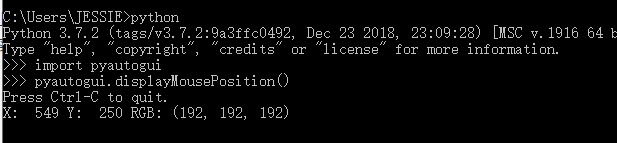
这时将鼠标移到web系统里的元素所在位置,会输出该元素的坐标(这种定位方式适用于该元素坐标固定的情况)
在py用例里
import pyautogui as ui
@ddt
class TestSampleTemplate(unittest.TestCase):
@data(*SampleTemplate_data)
def test1_SampleTemplate_desc(self,test_info):
ui.click(x=549, y=250)
print('点击成功')





 本文介绍了一种在Python自动化测试中解决iframe框架内元素定位问题的方法,通过使用PyAutoGUI库获取并点击元素的像素位置坐标,适用于坐标固定的场景。
本文介绍了一种在Python自动化测试中解决iframe框架内元素定位问题的方法,通过使用PyAutoGUI库获取并点击元素的像素位置坐标,适用于坐标固定的场景。
















 3761
3761

 被折叠的 条评论
为什么被折叠?
被折叠的 条评论
为什么被折叠?








